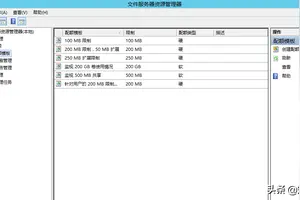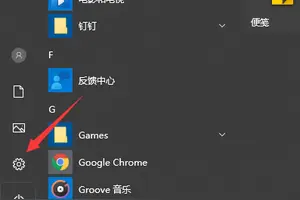1.联想M490电脑重装系统
买个U盘然后做个U盘pe 然后下载个系统放在U盘里面 会设置主板第一启动项现在都是一键制作U盘pe的1把U盘插在电脑上面2:打开老挑毛(我拿老挑毛做例子)3:检测到U盘点击一键制作U盘pe4:等待做好后虚拟试用(也可以跳过)5:把系统放在U盘gho文件夹下面(也可以是根本目录 D E F都可以)6:主板设置U盘为第一启动7:选择2进入pe8:把c盘格式化(其他盘符可以不格式化)9:点击老挑毛一键装机10:点击更多-然后打开-选择系统(自己放的位置 一般是GHO文件或ISO文件)11选择C盘确定 开始安装了。
等待提示重启如果是ghost版的就是无人值守的等待到桌面就OK提醒:老挑毛装好系统后会有360浏览器或是360安全卫士会默认安装 装好后卸载重新下载新的版本)主板设置第一启动项请参照这个网址/help/882/ 是电脑店U盘pe的网址里面有设置主板的 帮助信息。祝你好运。
2.联想笔记本m490装系统
win8系统改装win7系统绝对可以的,但是有点小麻烦。
因为目前UEFI/GPT仅仅支持64位系统启动安装!UEFI/GPT下安装的win7 x64不能用常用的软激活激活,只能通过刷BIOS激活或者正版激活码激活!不大于2T的硬盘理论上不建议使用GPT分区!因此,预装win8系统的机器改装win7,需要先对硬盘分区,分区类型为MBR。然后进入BIOS,选择Security菜单,选择 Secure Boot,进入后关闭 Secure Boot 为Disabled。
(否则不能u盘启动) ,接着选择Startup菜单 ,进入后将 UEFI/LEGACY BOOT 改为Both或者LEGACY first(表示不用UEFI模式改成传统cmos模式,LEGACY表示传统的意思),然后用个兼容性好的系统盘就可以顺利安装win7系统了。 另外:用个兼容性好的系统盘重装系统就可以了。
用u盘或者硬盘这些都是可以的,且安装速度非常快。但关键是:要有兼容性好的(兼容ide、achi、Raid模式的安装)并能自动永久激活的、能够自动安装机器硬件驱动序的系统盘,这就可以全程自动、顺利重装系统了。
方法如下: 1、U盘安装:用ultraiso软件,打开下载好的系统安装盘文件(ISO文件),执行“写入映像文件”把U盘插到电脑上,点击“确定”,等待程序执行完毕后,这样就做好了启动及安装系统用的u盘,用这个做好的系统u盘引导启动机器后,即可顺利重装系统了; 2、硬盘安装:前提是,需要有一个可以正常运行的Windows系统,提取下载的ISO文件中的“*.GHO”和“安装系统.EXE”到电脑的非系统分区,然后运行“安装系统.EXE”,直接回车确认还原操作,再次确认执行自动安装操作。(执行前注意备份C盘重要资料!); 3、图文版教程:有这方面的详细图文版安装教程怎么给你?不能附加的。
会被系统判为违规的。 重装系统的系统盘下载地址在“知道页面”右上角的…………si xin zhong…………有!望采纳。
转载请注明出处windows之家 » m490设置win10系统
 windows之家
windows之家